Agrandissement d’une partie d’un film XAVC S 4K à l’écran pendant la lecture sur un téléviseur (Lecture recadrage)
Pendant sa lecture sur un téléviseur, vous pouvez agrandir la partie souhaitée de l’image d’un film enregistré au format [
 XAVC S 4K]. La partie agrandie est lue en qualité d’image haute définition.
XAVC S 4K]. La partie agrandie est lue en qualité d’image haute définition.
Les photos sont également recadrées et agrandies en cas de lecture conjuguée de films et de photos.
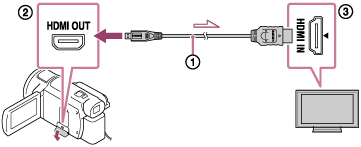
- Modifiez le réglage de ce produit selon la résolution du téléviseur 4K ou haute définition raccordé.
-
 - [Configuration] - [
- [Configuration] - [
 Connexion] - [Résolution HDMI] - réglage souhaité.
Connexion] - [Résolution HDMI] - réglage souhaité.Résolution HDMI :
Téléviseur 4K : [Auto](*), [2160p/1080p] (*), [1080p], [1080i], [720p]
Téléviseur haute définition : [Auto], [1080p], [1080i], [720p]
* Un écran noir apparaît pendant quelques secondes au moment de l’activation ou de la désactivation de la fonction Lecture recadrage.
-
- Raccordez le câble HDMI (
 ) (fourni) à la prise HDMI OUT (
) (fourni) à la prise HDMI OUT ( ) de ce produit et à la prise d’entrée HDMI (
) de ce produit et à la prise d’entrée HDMI ( ) du téléviseur.
) du téléviseur. -
Lisez un film enregistré sur ce produit.
- Appuyez sur la touche
 (Lecture recadrage) de l’écran LCD de ce produit pendant la lecture du film.
(Lecture recadrage) de l’écran LCD de ce produit pendant la lecture du film.Le cadre de lecture recadrage apparaît.
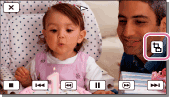
- Sur l’écran LCD de ce produit, appuyez sur la zone que vous souhaitez agrandir.
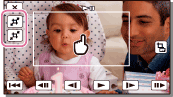
Le taille de l’image recadrée peut être réglée à l’aide des touches
 (zoom avant)/
(zoom avant)/ (zoom arrière). Vous pouvez aussi régler la taille d’image à l’aide de la manette de zoom motorisé.
(zoom arrière). Vous pouvez aussi régler la taille d’image à l’aide de la manette de zoom motorisé.
Note
- Les images agrandies ne peuvent pas être lues sur l’écran LCD de ce produit.
- La touche
 (Lecture recadrage) n’apparaît pas sur l’écran LCD de ce produit dans les cas suivants :
(Lecture recadrage) n’apparaît pas sur l’écran LCD de ce produit dans les cas suivants : - En cas de raccordement de ce produit à un téléviseur qui n’est de type 4K ou haute définition
- En cas de lecture d’un film enregistré au format XAVC S HD ou AVCHD
- En cas de lecture de photos uniquement
- Il est possible que le cadre de lecture recadrage n’apparaisse pas si vous appuyez sur la périphérie de l’écran de lecture.